PS5 i Xbox Series, które ukazały się w listopadzie ubiegłego roku, zapowiedziały rozpoczęcie 9. generacji konsol, lecz nie oznaczało to koniec 8. generacji. Doświadczenie podpowiada nam, że konsole ostatniej generacji nadal dominowałyby na rynku przez pierwsze dwa lub trzy lata od aktualizacji generacji. Biorąc pod uwagę, że pandemia Covid-19 hamuje rozwój nowych gier konsolowych, nie jest za późno na posiadanie starszej konsoli w 2021 roku.
PS4, niekwestionowany zwycięzca wojny konsolowej ósmej generacji, posiada niezliczoną ilość ekskluzywnych dzieł światowej klasy, na przykład: serię Uncharted, God of War i Last of US II. Chociaż większość z nich to gry jednoosobowe, możliwe jest udostępnianie swoich doskonałych momentów na innych platformach. Jeśli nadal nie masz pewności, jak nagrać rozgrywkę na PS4 i udostępniać ją swoim cyberprzyjaciołom, najlepszą odpowiedź znajdziesz w tym artykule.

- Jak nagrać rozgrywkę na PS4 — ustawienia niestandardowe
- Jak nagrać rozgrywkę na PS4 — uruchom swoje gry
- Jak nagrać poprzednią rozgrywkę na PS4 — rozpocznij nagrywanie
- Jak nagrywać rozgrywkę na PS4 — edytuj najciekawsze moment
- Jak nagrać rozgrywkę na PS4 — udostępnij swoją rozgrywkę na platformie społecznościowej
- Jak nagrać rozgrywkę na PS4 — skopiuj rozgrywkę na komputer
- Jak nagrywać rozgrywkę na PC
Jak nagrać rozgrywkę na PS4 — ustawienia niestandardowe
System PS4 domyślnie otwiera funkcję nagrywania, mimo że nigdy nie miałeś z nią styczności. Aby upewnić się, że ustawienie nagrywania odpowiada Twoim wymaganiom, lepiej sprawdź je przed przejściem do kolejnych kroków.
Przejdź do strony głównej PS4 ---> Ustawienia ---> Udostępnianie i transmisje, aby zmienić ustawienia domyślne.
- Rodzaj kontroli przycisku SHARE: aby dostosować pozycję przycisku. Przycisk udostępniania Share znajduje się obok przycisku kierunków. (wyświetlane są dwa różne typy. Sugerujemy, aby zachować pierwszy z nich. Treść poniżej również opiera się na pierwszym wyborze.)
- Długość klipu wideo: aby określić długość czasu nagrywania. Na razie system w wersji 8.03 udostępnia 8 opcji: 30 sekund, 1 minuta, 3 minuty, 5 minut, 10 minut, 15 minut, 30 minut i 60 minut.
- Ustawienia zrzutów ekranu: aby ustawić preferencje zrzutów ekranu.
- Ustawienia transmisji: aby ustawić preferencje transmisji.
- Ustawienia udostępniania dźwięku: aby określić, czy nagrywać dźwięk do mikrofonu i połączyć go z wideo z gry. Jeśli szukasz sposobu, jak nagrać rozgrywkę i głos na PS4, lepiej zakreśl wszystkie te opcje.
- Połącz z innymi usługami: aby połączyć swoje konto PS4 z kanałami Twitter, Facebook i Youtube, aby móc łatwo i bezpośrednio przesyłać rozgrywkę na te platformy.
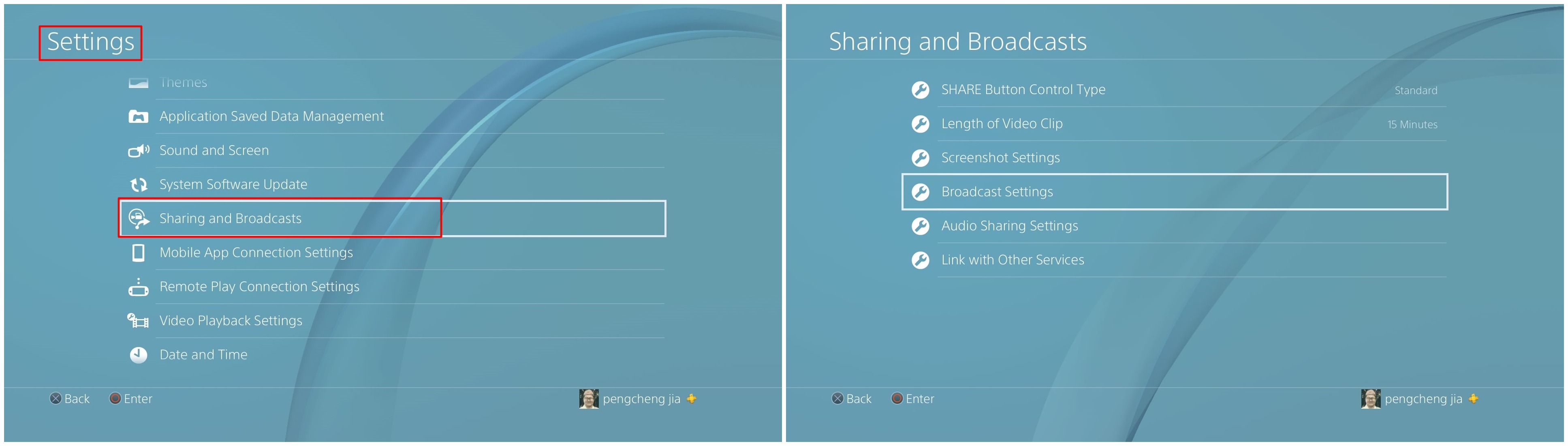
Jak wyłączyć rozgrywkę na PS4? Na chwilę obecną nie można tego wyłączyć. Możesz zmienić długość czasu nagrywania do 30 sekund, aby zminimalizować efekty.
Jak nagrać rozgrywkę na PS4 — uruchom swoje gry
Powrót do znajomej części. Musisz uruchomić grę PS4 przed rozpracowaniem tego, jak nagrać rozgrywkę na PS4.
Naciśnij przycisk z ikoną PS na Dualshock4, aby wrócić do strony głównej, i wybierz grę, którą chcesz nagrać, używając przycisków kierunkowych lub lewego drążka. Następnie naciśnij O lub X, aby rozpocząć grę. Zgodnie z przyzwyczajeniem gracze azjatyccy zwykle naciskają O, podczas gdy gracze amerykański lub europejscy do uruchamiania gier na PS4 wolą używać X.
Teraz wszystko jest gotowe. Uwaga: większość gier na PS4 nie pozwala użytkownikom robić zrzutów ekranu ani nagrywać filmów podczas ładowania gry ze względu na ochronę prywatności. Nie martw się, jeśli nie możesz nagrywać w określonej części gry. To nie jest błąd systemu.
Jak nagrać poprzednią rozgrywkę na PS4 — rozpocznij nagrywanie
Czas na danie główne.
Najlepszy sposób na to, jak nagrać rozgrywkę na PS4 został zamieszczony w systemie. Istnieją dwie różne metody uruchamiania funkcji nagrywania. Zasadniczo wystarczy dwukrotnie nacisnąć przycisk Share, a w lewym górnym rogu ekranu pojawi się mała ikona informująca, że system wykonuje zadanie nagrywania. Długość czasu nagrywania i niektóre z innych preferencji zależą od ustawień wprowadzonych ręcznie, zgodnie z punktem Jak nagrywać rozgrywkę na PS4 — ustawienia niestandardowe.
Inną metodą uruchomienia funkcji nagrywania jest pojedyncze naciśnięcie przycisku Share, aby ręcznie rozpocząć nagrywanie. Ta metoda umożliwia edycję większej liczby ustawień nagrywania. Ponadto system automatycznie wybierze ostatnie 15 minut (domyślnie. Długość nagrania zależy od Twoich ustawień. Sprawdź pierwszą część tego artykułu) jako rozgrywkę. Wszystko, co musisz zrobić, to nacisnąć przycisk □, aby ją zapisać.

Jak nagrywać rozgrywkę na PS4 — edytuj najciekawsze moment
Pewnie zauważyłeś już funkcję "Klip wideo" na obrazku. To część edycyjna na PS4. Niestety, przycinanie wideo jest jedyną funkcją edycji filmów na PS4.
Aby uzyskać więcej metod edycji, najpierw skopiuj rozgrywkę na komputer i użyj oprogramowania do edycji wideo. iTop Screen Record to dobry wybór. Sprawdź tutaj, aby zobaczyć więcej łatwych w użyciu narzędzi do edycji.
Załóżmy, że zapisałeś już rozgrywkę na PS4. Możesz sprawdzić swoje miejsce na dane, aby ją znaleźć i edytować bezpośrednio. Ścieżka: Strona główna PS4 ---> Ustawienia ---> Pamięć ---> Pamięć systemu ---> Galeria zrzutów. Wybierz film, który chcesz edytować i naciśnij przycisk Opcje, a następnie wybierz Przytnij. Możesz także nagrywać rozgrywkę na PS4 i edytować w międzyczasie. Naciśnij przycisk Udostępnij, aby otworzyć menu udostępniania i wybierz Klip wideo. Teraz możesz przejść bezpośrednio do narzędzia, aby edytować automatycznie nagrywaną rozgrywkę.
Na stronie Przytnij możesz zmienić punkt początkowy i końcowy nagranej rozgrywki. Domyślnie możesz przycinać tylko w 10-sekundowych odstępach. Wybierając menu i więcej opcji z menu rozwijanego, aby zmienić ustawienie domyślne. Następnie użyj pada kierunkowego na kontrolerze, aby wybrać punkt początkowy i wybierz „Rozpocznij tutaj”, aby potwierdzić. Następnie powtórz to, aby wybrać punkt końcowy i wybierz „Zakończ tutaj”. Naciśnij OK, aby zakończyć edycję rozgrywki. Teraz możesz nadpisać starą rozgrywkę, aby zapisać ją jako nową.

Jak nagrać rozgrywkę na PS4 — udostępnij swoją rozgrywkę na platformie społecznościowej
Zakończyłeś nagrywanie i edycję, więc czas rozważyć udostępnienie.
Po zakończeniu edycji wybierz Udostępnij, aby udostępnić klip wideo online. Ta funkcja umożliwia przesyłanie rozgrywki bezpośrednio na Twitter i Youtube. Jeśli łączysz się z usługą online po raz pierwszy, musisz wprowadzić informacje o swoim koncie, aby połączyć konto PS4 z mediami społecznościowymi. Jednocześnie można przesłać tylko jeden klip wideo.
Jak nagrać rozgrywkę na PS4 — skopiuj rozgrywkę na komputer
Możesz także skopiować swoją rozgrywkę, aby zapisać ją lokalnie. Przed podjęciem tego kroku powinieneś mieć urządzenie USB i połączyć je z PS4.
Przejdź do strony głównej PS4 ---> Ustawienia ---> Pamięć ---> Pamięć systemu ---> Galeria zrzutów, aby znaleźć tę, którą chcesz zapisać. Naciśnij przycisk Opcje i wybierz opcję Kopiuj do pamięci USB.

Na koniec podłącz urządzenie USB do komputera i znajdź swoją rozgrywkę. Skopiuj i zapisz ją lokalnie.
Jak nagrywać rozgrywkę na PC
Sony stworzyło wiele arcydzieł na PS4 w ciągu ostatnich 8 lat. Niektóre z nich są dostępne wyłącznie na PS4. To sprawia, że nauka tego, jak nagrywać na PS4 z głosem staje się niezbędna. Jednak wiele świetnych gier jest dostępnych wyłącznie na PC, na przykład: seria Total War i gry Paradox Interactive. Nie mówiąc już o tym, że w ostatnich latach niektóre ekskluzywne gry konsolowe przeniosły się na PC. Zakup komputera o wysokiej wydajności staje się koniecznością.
Jeśli chcesz nagrywać rozgrywkę na PC, nie znajdziesz lepszego wyboru niż iTop Screen Recorder. Radzi sobie znacznie lepiej niż rejestrator PS4:
- Ma więcej funkcji. Możesz wybrać obszar nagrywania od całego ekranu do jedynie małego obszaru.
- Obsługuje swobodne konwertowanie wielu formatów, co zapewnia obsługę każdemu urządzeniu cyfrowemu. Zapisywanie najciekawszych momentów gry na różnych urządzeniach i oglądanie ich, gdziekolwiek jesteś, jest dość proste.
- Jak wspomniano powyżej, w iTop Screen Recorder czeka na Ciebie znacznie więcej funkcji edycji.
Uchwycenie atrakcyjnych momentów gry nie stanowi problemu.
Postscriptum
W przeciwieństwie do PC, ekosystem na PS4 decyduje o tym, że użytkownicy mają do wyboru jedynie domyślny rejestrator. Istnieje więc tylko jedno rozwiązanie, jeśli chcesz wiedzieć, jak nagrać rozgrywkę na PS4. Na szczęście ta funkcja sprawuje się dobrze podczas przechwytywania, osiągając nagrywanie HD i 0 lagów. W celu dalszej edycji lepiej rozważyć skopiowanie nagrań na komputer i użycie narzędzia innej aplikacji. iTop Screen Recorder to świetna opcja. Ponadto, jeśli jesteś graczem na PC, jest to najlepszy towarzysz do nagrywania najciekawszych momentów gier na PC. Wierzymy, że iTop Screen Recorder będzie Twoim atutem w przyszłości.
Powered by Froala Editor
















Zostaw komentarz Twój adres e-mail nie zostanie opublikowany.